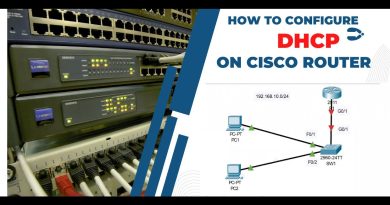Instalando Zoneminder + Motion no Linux Mint
Instalando e configurando o Zomeminder e o Motion em Linux Mint 12
Passos para instalar e configurar o ZoneMinder + Motion:
1) Testar se a webcam está funcionando (usarei o VLC);
Menu, Mídia, Abrir dispositivo de captura, Nome do dispositivode vídeo: /dev/video0, Reproduzir.
2) Instalar o ZoneMinder:
Obs: Serão instalados vários pacotes, abaixo lista durante a instalação em um sistema “limpo”. Forneça as informações solicitadas como senha de root para o banco.
sudo apt-get install zoneminder
3) Testar se o ZoneMinder está abrindo em http://localhost/zm caso não esteja, seguir passo 3.1;
3.1) Acrescentar a linha abaixo no arquivo /etc/apache2/sites-enabled/000-default depois reiniciar o apache /etc/init.d/apache2 restart
Alias /zm /usr/share/zoneminder
4) Adicionar novo monitor:
Abra o navegador com o endereço http://localhost/zm
Clique em “Add New Monitor”
Na Aba Source, alterar o campo “Device Path” para: /dev/video0
Alterar também os campos:
Capture Width (pixels): 640
Capture Height (pixels): 480
Save!
Obs: Nota-se que o ZoneMinder não consegue encontrar o dispositivo de vídeo em localhost: /dev/video0 (ficará com a cor vermelha) por esse motivo vamos utilizar outro programa (nesse caso o Motion) para gerar o fluxo de imagens que o ZoneMinder utilizará para fazer a captura.
5) Instalar o Motion com o comando: sudo apt-get install motion
Obs: alterar o arquivo: /etc/default/motion a linha deve ficar assim:
start_motion_daemon=yes
7) Criar a pasta onde serão salvos os arquivos do Motion e alterar as permissões para o usuário motion.
sudo mkdir /home/leonardo/motion
sudo chown motion.motion /home/leonardo/motion
6) Fazer as seguintes alterações no arquico de configuração /etc/motion/motion.conf
width 640
height 480
auto_brightness on
output_normal off
ffmpeg_video_codec mpeg4
text_right %d-%m-%Yn%T
text_left Local da CameranMais detalhes
target_dir /home/leonardo/motion
movie_filename %Y/%m/%d/%H%M%S
webcam_quality 100
webcam_maxrate 15
webcam_localhost off
8) Reiniciar o motion.
sudo /etc/init.d/motion restart
Testar o motion no navegador http://localhost:8081
9) Alterar configuração do monitor no ZoneMinder, as configurações ficarão da seguinte forma:
Aba General:
Source Type: Remote
Function: Modect (grava apenas quando detecta movimento)
Aba Source:
Remote Protocol: HTTP
Remote Method: Simples
Remote Host Name: localhost
Remote Host Port: 8081
Remote Image Colors: cor 24 bits
Capture Width (pixels): 640
Capture Height (pixels): 480
Save!
OBS: Se tudo der certo, os campos “Modect” e “localhost” ficarão na cor verde. Para vizualizar a imagem em tempo real clique no nome do monitor que você acabou de criar.
Com essas configurações as imagens serão salvas em dois locais, através do Motion em (/home/leonardo/motion) e outra pelo ZoneMinder em (/var/cache/zoneminder/events/). A vantagem do ZoneMinder em relação ao Motion é que o ZM é melhor de vizualizar as imagens uma vez que funciona em modo web. Caso queira limpar as imagens do Motion para liberar espaço em disco eu criei esse script que exclui as pastas onde o Motion salva os arquivos:
Passos para criar o script:
1) criar o aquivo:
sudo nano limpa_pasta.sh
2) A dicione as seguintes linhas:
/etc/init.d/motion stop
rm -rf /home/leonardo/motion/*
/etc/init.d/motion start
3) Altere as permições do aquivo:
sudo chmod +x limpa_pasta.sh
4) Execute o script para limpar os aquivos do Motion:
sudo ./limpa_pasta.sh
Caso queira traduzir o zoneminder….
Obrigado!
Leonardo Américo
João Pessoa-PB
22/03/2012
source by Leonardo Américo Bezerra Viana
linux web server